Nakış naxışlarının əskik olmamasına baxmayaraq, zaman keçdikcə özünüz bir naxış yaratmaq istəyə bilərsiniz, məsələn, sevdiyiniz şəkli və ya şəkli təsvir etmək. Axı satışda həmişə uyğun rəsm əsərləri olmur. Nakış nümunələri yaratmaq üçün pulsuz proqramlardan biri bu kömək edə bilər.
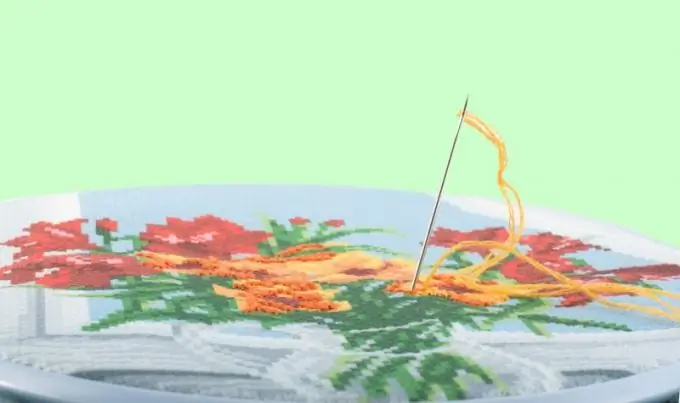
Vacibdir
- - Kompüter
- - EmbroBox proqramı
- - bəyəndiyiniz şəkil
Təlimat
Addım 1
EmbroBox yükləyin, pulsuzdur və çəkisi 2 MB-dan azdır. Xüsusi iplik çalarlarını seçməyə və uzunluqlarını hesablamağa imkan verməsi rahatdır. Gələcək işin ölçüsünü də öyrənə bilərsiniz. Beləliklə, bir kətan və lazımi ipləri satın almağınızın nə qədər olacağını əvvəlcədən hesablayacaqsınız.
Addım 2
Proqramı işə salın və məlumat daxil etməyə başlayın. Əvvəlcə proqram, istifadə etdiyiniz filament qatlarının sayını daxil etməyinizi xahiş edəcəkdir. Bir nömrə daxil edin və İleri düyməsini vurun. Növbəti addımda, kətanınızın 10 sm-də neçə hüceyrə olduğunu hesablayın, nəticəni daxil edin və həmçinin "İleri" düyməsini basın. Bir kələyin qiymətini və uzunluğunu göstərin.
Addım 3
Kalibrləmə pəncərəsi açılacaq - kətan hüceyrələrinin ölçüsünü təyin etmək. Kətanı ekrana qoşun və monitordakı ilə düzəldin. Lazım gələrsə "Kiçilt" və "Daha böyük" düymələrdən istifadə edin
Addım 4
İndi görüntüyü kompüterinizin sabit diskindən yükləyin. Jpeg, bmp və ya.gif"
Addım 5
>
Orijinal şəkli, sxemini, nəticənin önizləməsini, rəng masasını və s. Görəcəyiniz böyük bir pəncərə açılacaqdır. Hüceyrələrin sayını və bitmiş rəsm ölçüsünü yatay və şaquli olaraq öyrənəcəksiniz. Mərkəzi hissədə hər bir rəngin öz işarəsi ilə göstərildiyi bir diaqram var. Aşağıda DMC ipinin tələb olunan dalğalarının adı, dalğaların sayı və ümumi dəyəri verilmişdir. Üst hissədə alətlər çubuğunda düymələr var - köməyi ilə lazım olduqda əvvəlində daxil edilmiş məlumatları dəyişdirin
Addım 6
Hər şey sizə uyğun gəlirsə, naxış dizaynını rəng tərifləri ilə birlikdə çap edin. Alətlər panelində Çap et düyməsini vurun. Parametrləri olan bir pəncərə açılacaqdır. Şematik xanaların ölçüsünü, səhifə kənarlarından girintiləri göstərin. Sxemi çap etməzdən əvvəl wmf formatında qeyd edin: "İxrac et" düyməsini basın, bir qovluq seçin və bir fayl adını daxil edin, "Saxla" düyməsini basın. Legend Rəng Diaqramını ayrıca çap edin. Bunu etmək üçün müvafiq qutuda "Seçim 2" ni seçin - sonra təyinatlar rus dilində olacaq. "İxrac et" düyməsini vurun və "Əfsanəni" istədiyiniz qovluğa yazın. Çap et.






